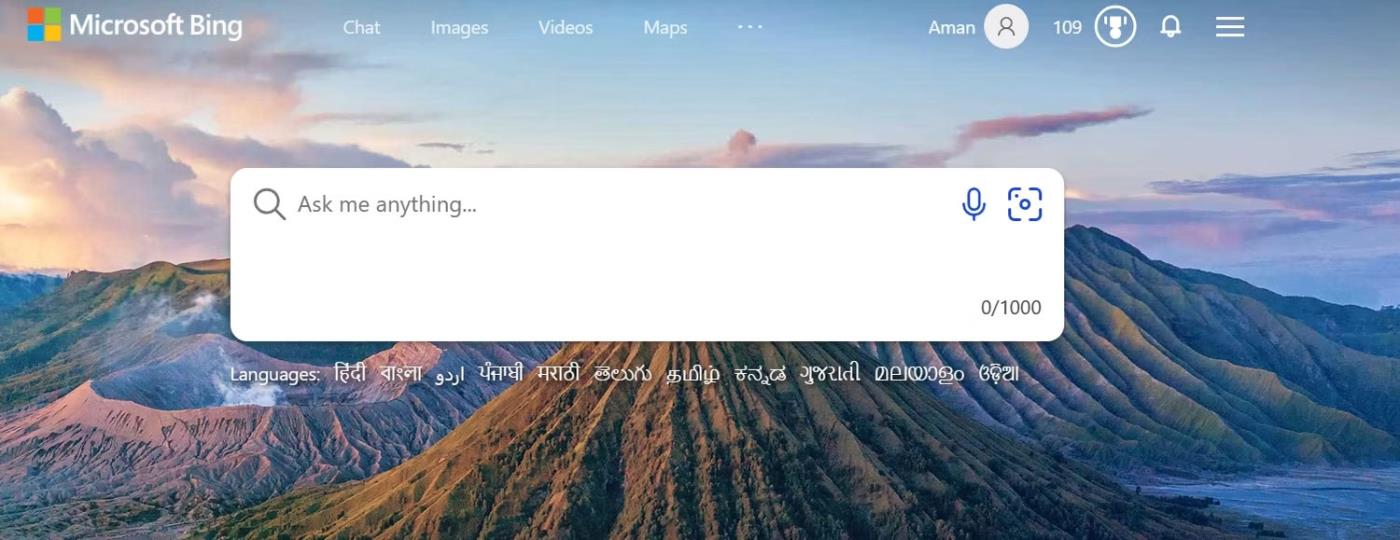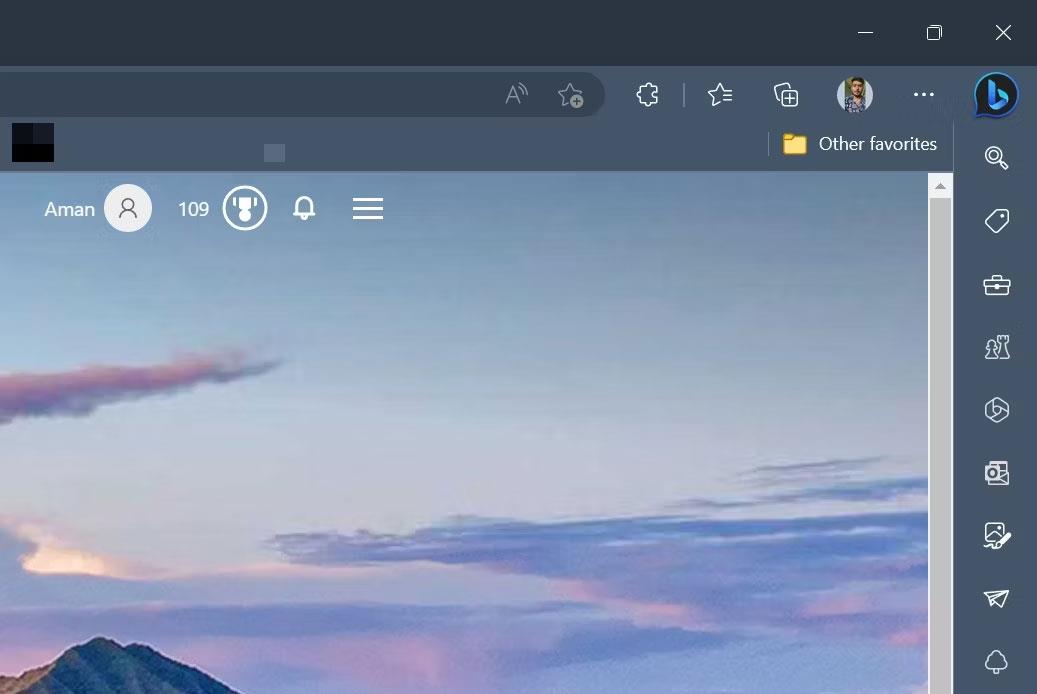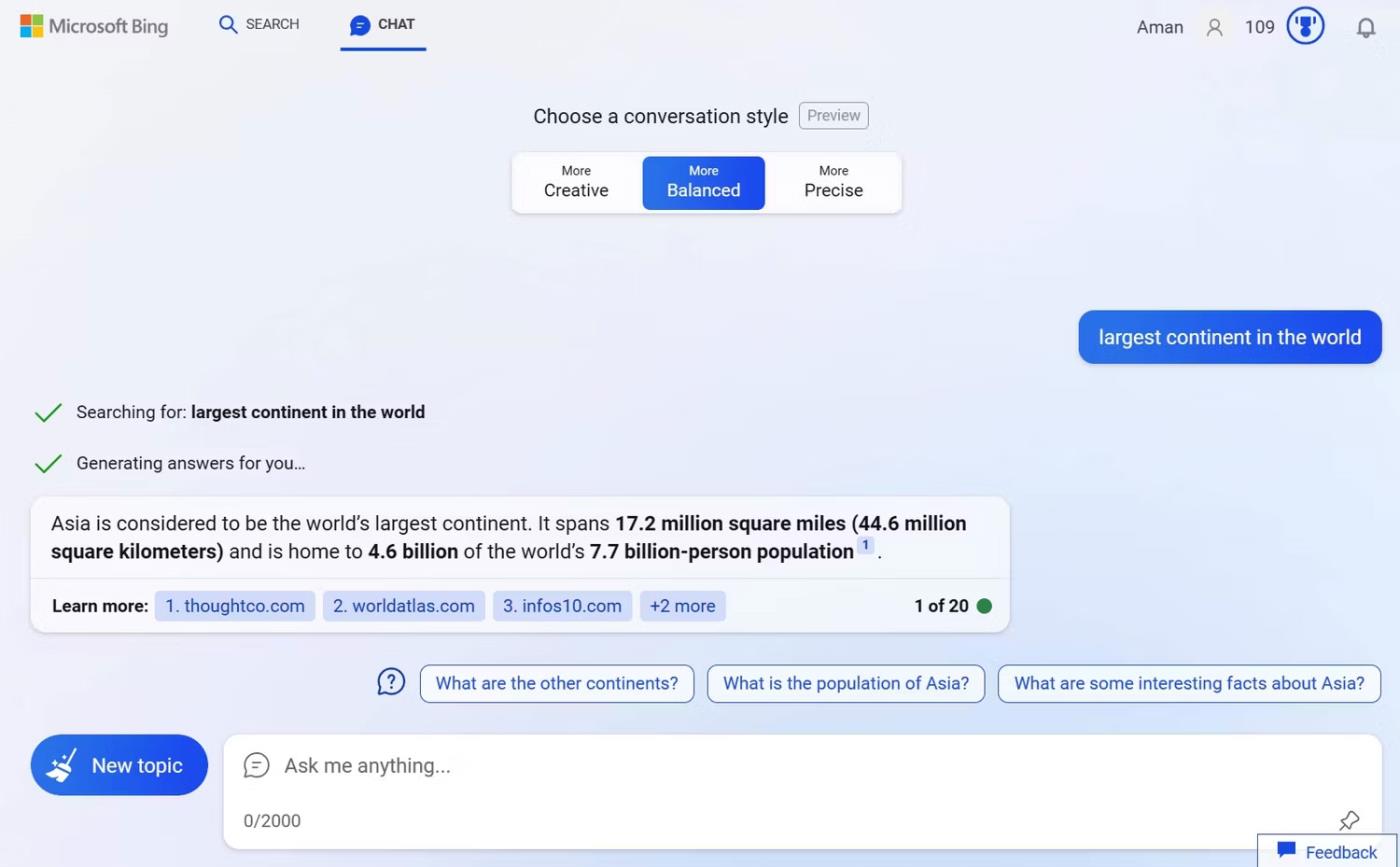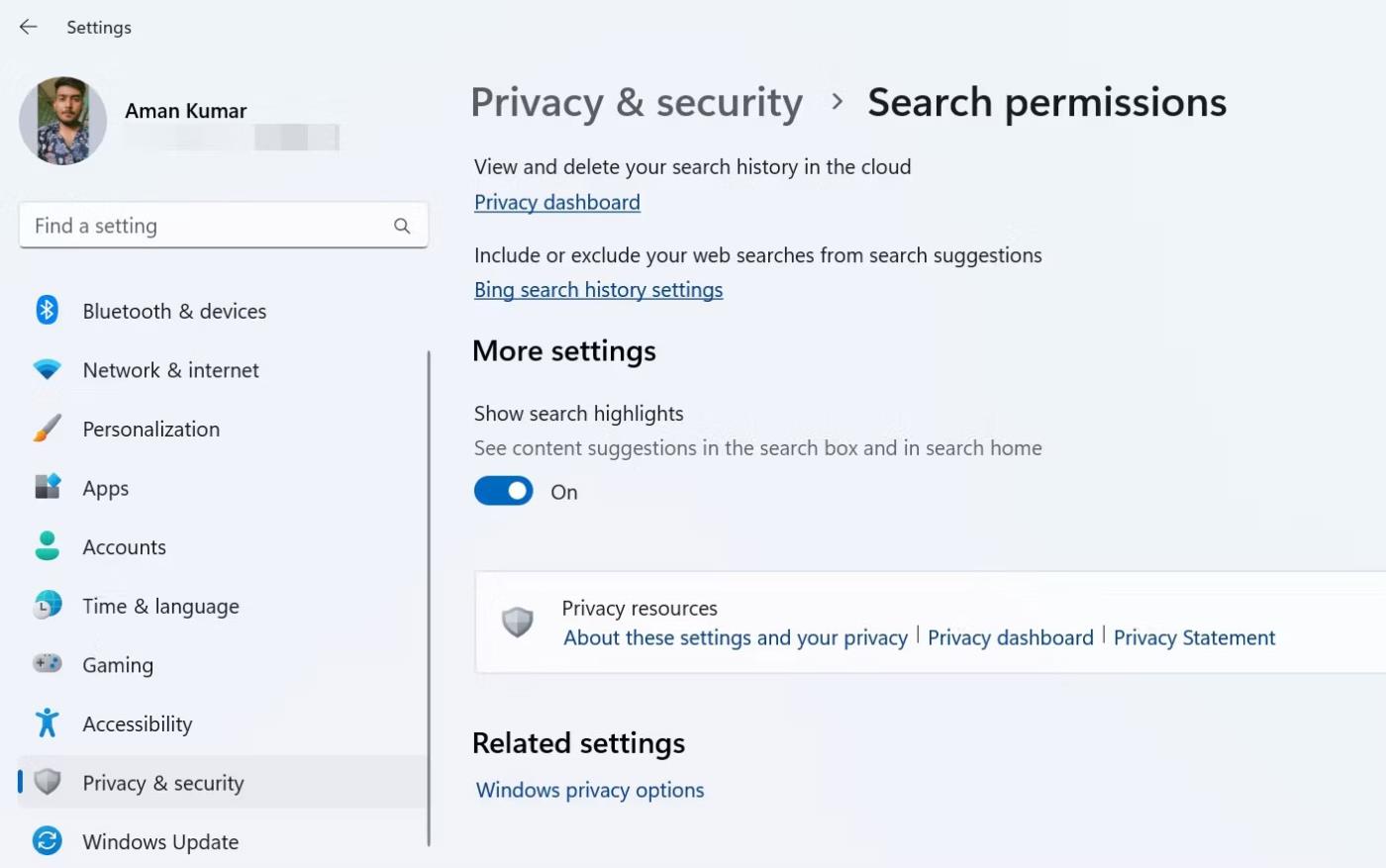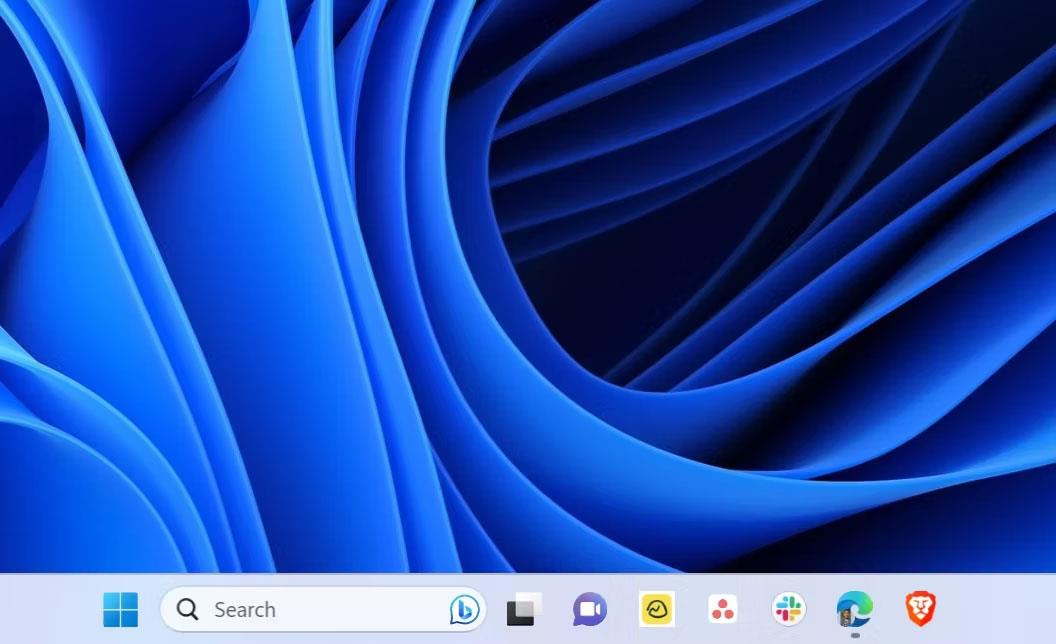Želite li dobivati prijedloge temeljene na webu kada koristite okvir za pretraživanje programske trake uz lokalne rezultate? Ako je tako, omogućite Bing AI chatbot koji neprimjetno vodi vaše upite za pretraživanje iz okvira za pretraživanje na stranicu Bing Chat putem preglednika Edge.
Danas će vam Quantrimang.com pokazati kako brzo omogućiti ili onemogućiti Bing Chat AI u pretrazi programske trake sustava Windows 11.
Kako koristiti Bing Chat AI
Bing Chat je u početku pušten samo kao lista čekanja; sada je javno dostupan na Bing.com. Za pristup će vam trebati Microsoftov račun i najnovija verzija Microsoft Edgea. Nakon što ispunite ove zahtjeve, možete pristupiti Bing Chatu na tri načina.
Prva metoda je pokretanje Microsoft Edgea i odlazak na Bing.com pomoću trake za pretraživanje. Zatim kliknite opciju Chat na vrhu da biste otvorili Bing Chat.
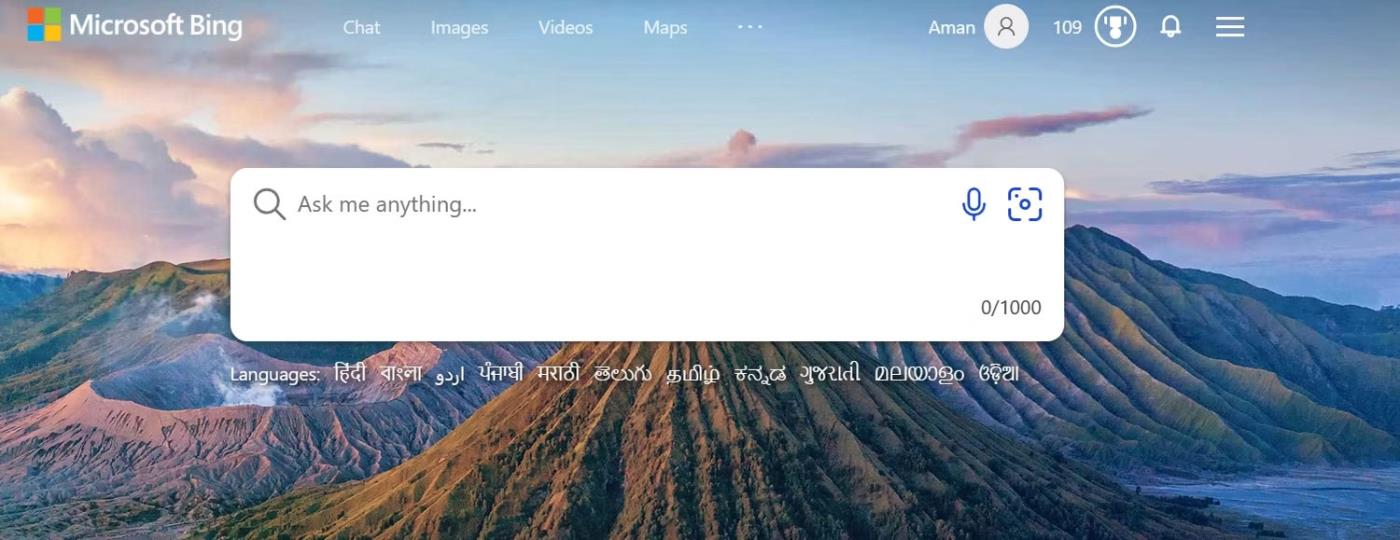
Opcije chata u Edgeu
Druga metoda uključuje klik na ikonu Bing Chat na desnoj bočnoj traci (koja se naziva i Edge kopilot) preglednika Edge. Treća metoda je putem pretraživanja programske trake za Windows 11. Međutim, ova je značajka onemogućena prema zadanim postavkama i treba je omogućiti ručno prije korištenja jer neki ljudi ne koriste ovu značajku.
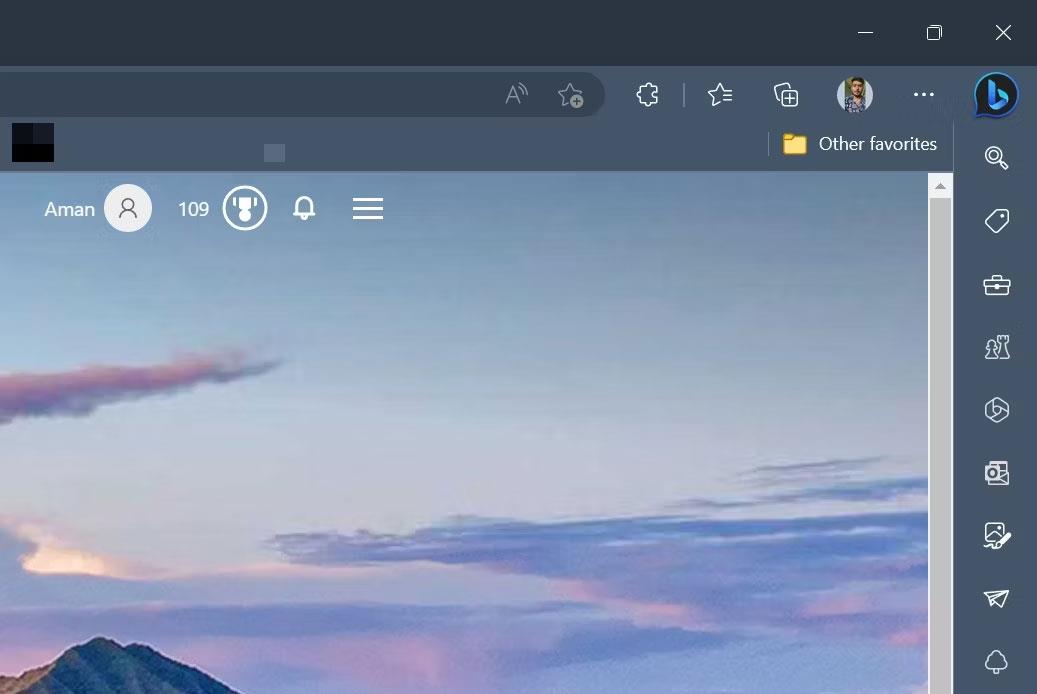
Edge kopilot na desnoj bočnoj traci
Možete koristiti Bing Chat za traženje svega što vam padne na pamet. Na primjer, ako tražite "najveći svjetski kontinent", Bing Chat će dohvatiti informacije sa cijelog interneta i dati relevantne odgovore.
Također ćete dobiti numerirane bilješke s poveznicama na stranice koje sadrže informacije o vašem pitanju. Možete kliknuti na ove poveznice kako biste dobili detaljniji odgovor na svoj upit. Alternativno, ako želite nastaviti razgovarati, samo upišite sljedeće pitanje u traku za pretraživanje i pritisnite Enter.
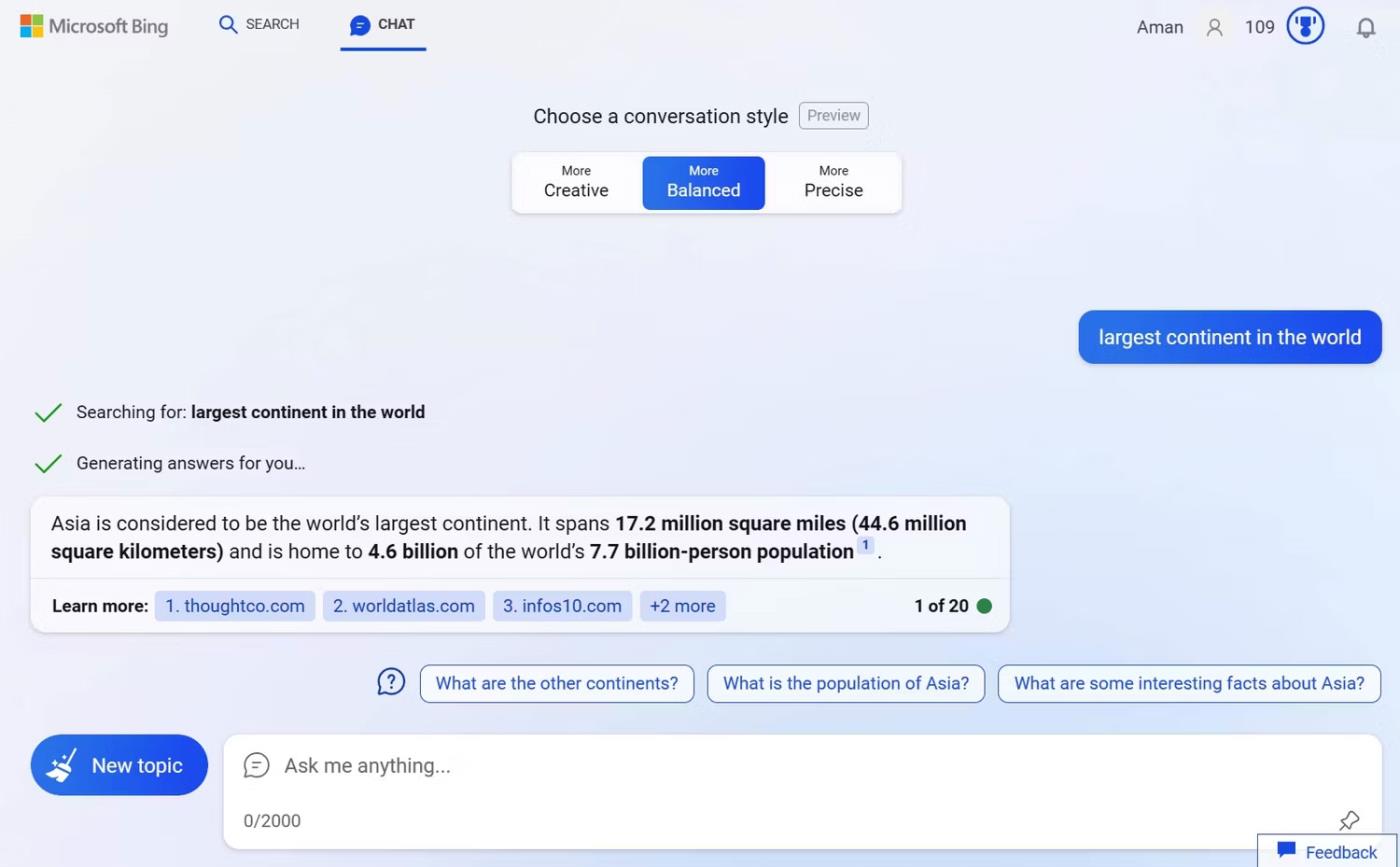
Bing Chat rezultira Microsoft Bingom
Sada znate kako pristupiti i koristiti Bing Chat. Zatim, pogledajmo kako omogućiti ili onemogućiti Bing Chat AI u pretrazi programske trake sustava Windows 11.
Kako omogućiti/onemogućiti Bing Chat AI
Da biste omogućili Bing Chat AI u traci za pretraživanje programske trake, slijedite ove korake:
- Pritisnite tipku Windows + I za otvaranje aplikacije Postavke .
- Odaberite Privatnost i sigurnost na lijevoj bočnoj traci.
- Odaberite Dopuštenja za pretraživanje .
- Uključite prekidač ispod Prikaži istaknute stavke pretraživanja .
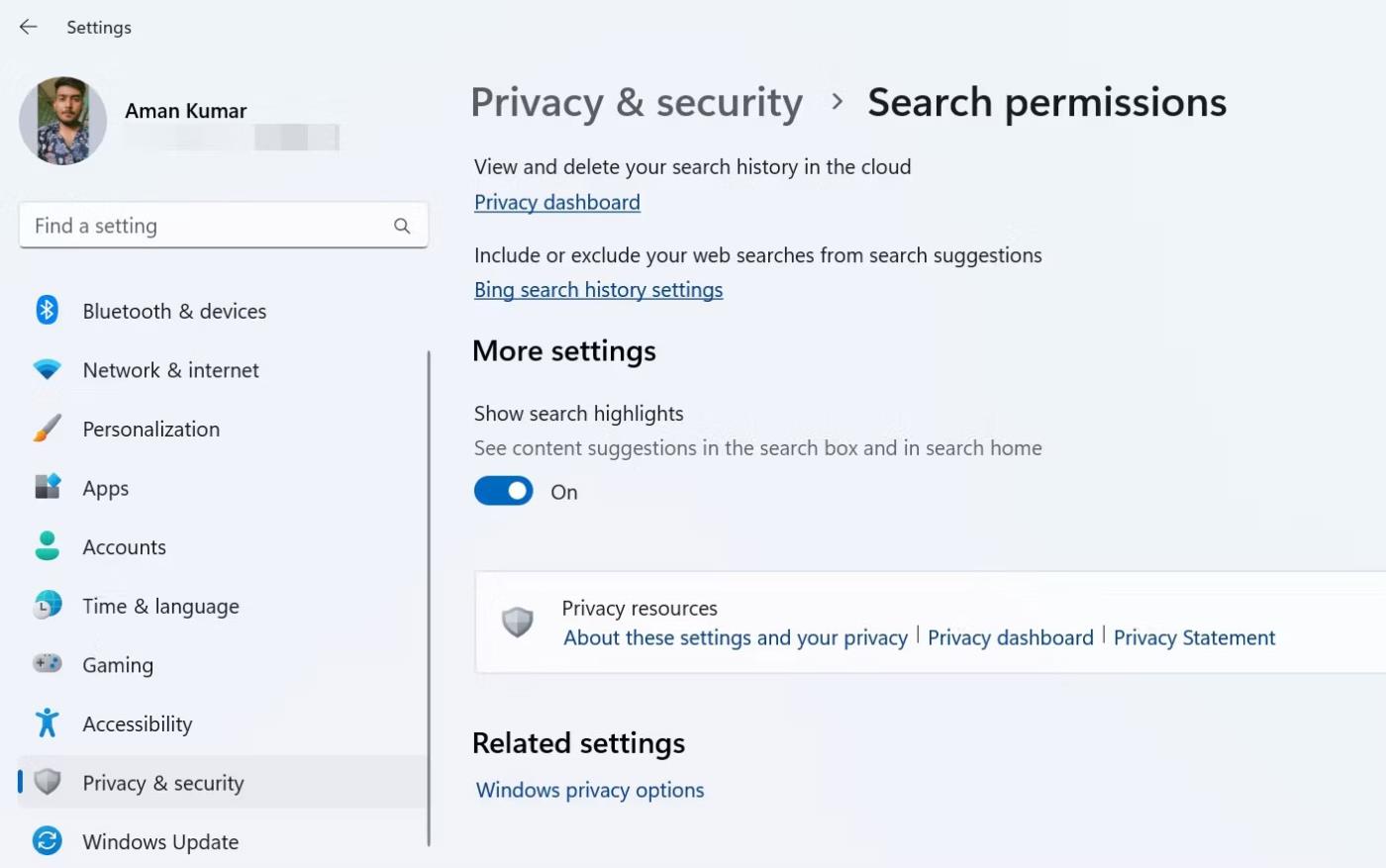
Prikaži istaknute stavke pretraživanja u Postavkama
Ponovno pokrenite računalo kako biste vidjeli ikonu Bing Chat u okviru za pretraživanje.
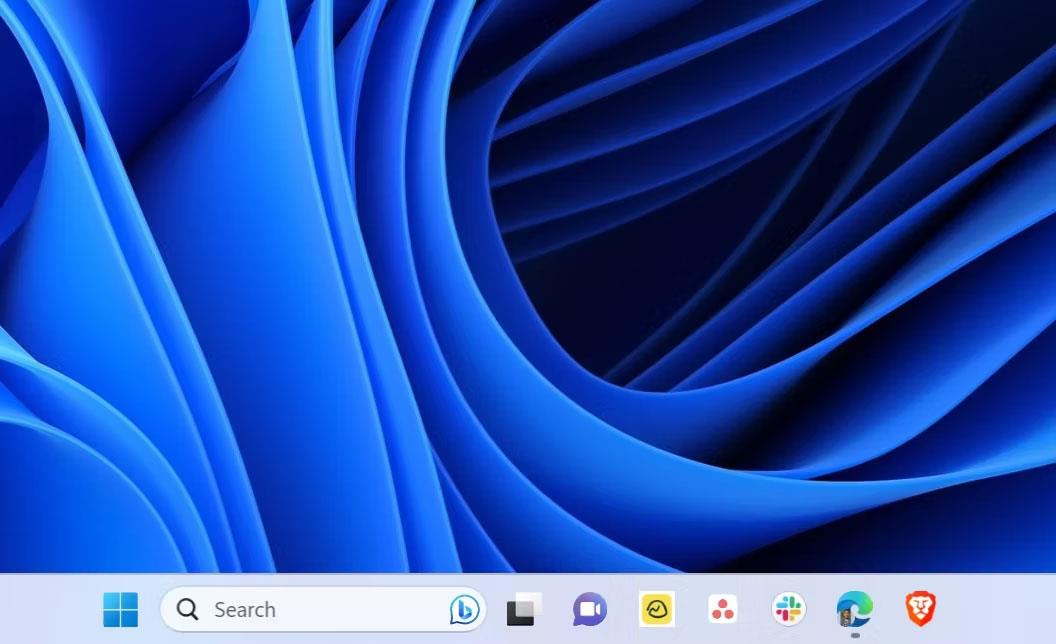
Bing Chat AI u traci za pretraživanje programske trake
Sada, iz bilo kojeg razloga, ako želite ukloniti Bing Chat iz okvira za pretraživanje na programskoj traci, samo isključite preklopni prekidač Prikaži istaknute stavke pretraživanja .
Bing Chat se pojavljuje kao jedan od najpopularnijih AI chatbota i postupno postaje moćna tražilica. Uz njegovu integraciju u Windows 11 Search, sada imate izuzetno koristan alat u svojim rukama.